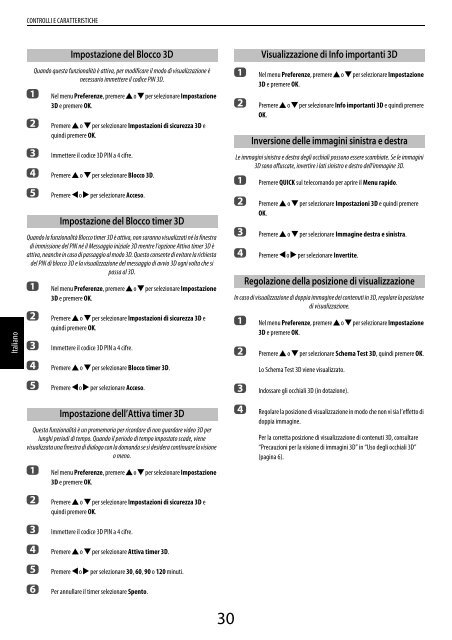Serie VL86* Digital - Toshiba-OM.net
Serie VL86* Digital - Toshiba-OM.net
Serie VL86* Digital - Toshiba-OM.net
You also want an ePaper? Increase the reach of your titles
YUMPU automatically turns print PDFs into web optimized ePapers that Google loves.
CONTROLLI E CARATTERISTICHE<br />
Italiano<br />
a<br />
b<br />
c<br />
Quando questa funzionalità è attiva, per modificare il modo di visualizzazione è<br />
necessario immettere il codice PIN 3D.<br />
Nel menu Preferenze, premere B o b per selezionare Impostazione<br />
3D e premere OK.<br />
Premere B o b per selezionare Impostazioni di sicurezza 3D e<br />
quindi premere OK.<br />
Immettere il codice 3D PIN a 4 cifre.<br />
d Premere B o b per selezionare Blocco 3D.<br />
e<br />
Premere C o c per selezionare Acceso.<br />
Quando la funzionalità Blocco timer 3D è attiva, non saranno visualizzati né la finestra<br />
di immissione del PIN né il Messaggio iniziale 3D mentre l’opzione Attiva timer 3D è<br />
attiva, neanche in caso di passaggio al modo 3D. Questo consente di evitare la richiesta<br />
del PIN di blocco 3D e la visualizzazione del messaggio di avvio 3D ogni volta che si<br />
passa al 3D.<br />
a<br />
b<br />
c<br />
Nel menu Preferenze, premere B o b per selezionare Impostazione<br />
3D e premere OK.<br />
Premere B o b per selezionare Impostazioni di sicurezza 3D e<br />
quindi premere OK.<br />
Immettere il codice 3D PIN a 4 cifre.<br />
d Premere B o b per selezionare Blocco timer 3D.<br />
e<br />
Impostazione del Blocco 3D<br />
Impostazione del Blocco timer 3D<br />
Premere C o c per selezionare Acceso.<br />
a<br />
b<br />
Nel menu Preferenze, premere B o b per selezionare Impostazione<br />
3D e premere OK.<br />
Premere B o b per selezionare Info importanti 3D e quindi premere<br />
OK.<br />
Le immagini sinistra e destra degli occhiali possono essere scambiate. Se le immagini<br />
3D sono offuscate, invertire i lati sinistro e destro dell’immagine 3D.<br />
a<br />
b<br />
c<br />
d<br />
Premere QUICK sul telecomando per aprire il Menu rapido.<br />
Premere B o b per selezionare Impostazioni 3D e quindi premere<br />
OK.<br />
Premere B o b per selezionare Immagine destra e sinistra.<br />
Premere C o c per selezionare Invertite.<br />
In caso di visualizzazione di doppia immagine dei contenuti in 3D, regolare la posizione<br />
di visualizzazione.<br />
a<br />
b<br />
c<br />
Visualizzazione di Info importanti 3D<br />
Inversione delle immagini sinistra e destra<br />
Regolazione della posizione di visualizzazione<br />
Nel menu Preferenze, premere B o b per selezionare Impostazione<br />
3D e premere OK.<br />
Premere B o b per selezionare Schema Test 3D, quindi premere OK.<br />
Lo Schema Test 3D viene visualizzato.<br />
Indossare gli occhiali 3D (in dotazione).<br />
Questa funzionalità è un promemoria per ricordare di non guardare video 3D per<br />
lunghi periodi di tempo. Quando il periodo di tempo impostato scade, viene<br />
visualizzata una finestra di dialogo con la domanda se si desidera continuare la visione<br />
o meno.<br />
a<br />
Impostazione dell’Attiva timer 3D<br />
Nel menu Preferenze, premere B o b per selezionare Impostazione<br />
3D e premere OK.<br />
d<br />
Regolare la posizione di visualizzazione in modo che non vi sia l’effetto di<br />
doppia immagine.<br />
Per la corretta posizione di visualizzazione di contenuti 3D, consultare<br />
“Precauzioni per la visione di immagini 3D” in “Uso degli occhiali 3D”<br />
(pagina 6).<br />
b<br />
c<br />
Premere B o b per selezionare Impostazioni di sicurezza 3D e<br />
quindi premere OK.<br />
Immettere il codice 3D PIN a 4 cifre.<br />
d Premere B o b per selezionare Attiva timer 3D.<br />
e<br />
f<br />
Premere C o c per selezionare 30, 60, 90 o 120 minuti.<br />
Per annullare il timer selezionare Spento.<br />
30